Gire los fondos de pantalla de su iPhone para reproducir aleatoriamente todas sus fotografías favoritas por toque, bloqueo, hora o día
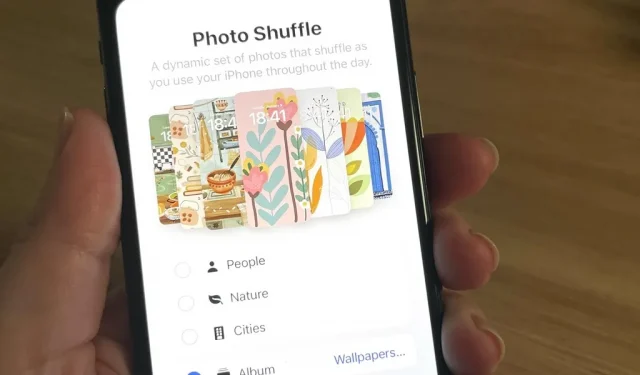
Tu iPhone tiene muchos fondos de pantalla de Apple ya creados esperando a que los establezcas como fondos de pantalla de bloqueo y pantalla de inicio. Pero usar una foto de tu propia biblioteca puede proporcionar una conexión más emocional, ayudarte a expresarte mejor y darle a tu teléfono un aspecto más exclusivo. Para maximizar estos efectos, rote automáticamente sus imágenes personales diariamente, cada hora, cuando estén bloqueadas o cuando las toque.
Apple agregó fondos de pantalla de la pantalla de bloqueo y de la pantalla de inicio con reproducción aleatoria de fotografías como una opción con iOS 16 , y solo ha mejorado. Por ejemplo, desde iOS 17.1 , puedes elegir un álbum específico del que extraer imágenes en lugar de simplemente poder usar imágenes destacadas de personas, mascotas, ciudades y naturaleza.
Para garantizar una compatibilidad total, su dispositivo debe estar actualizado a la última versión de iOS y tener Fotos de iCloud habilitadas. Esta sincronización es crucial para una transición perfecta entre fondos de pantalla, especialmente si estás usando fotos personales o una colección seleccionada de Internet.
Paso 1: abre el selector de fondos de pantalla
Configurar Photo Shuffle para fondos de pantalla en tu iPhone es fácil. Primero, mantenga presionado o toque y mantenga presionado su fondo de pantalla actual en la pantalla de bloqueo o en el Centro de notificaciones, luego toque el botón más (+) para abrir el selector de fondo de pantalla [primera imagen a continuación]. O dirígete a Configuración -> Fondo de pantalla -> Agregar nuevo fondo de pantalla [segunda imagen a continuación].
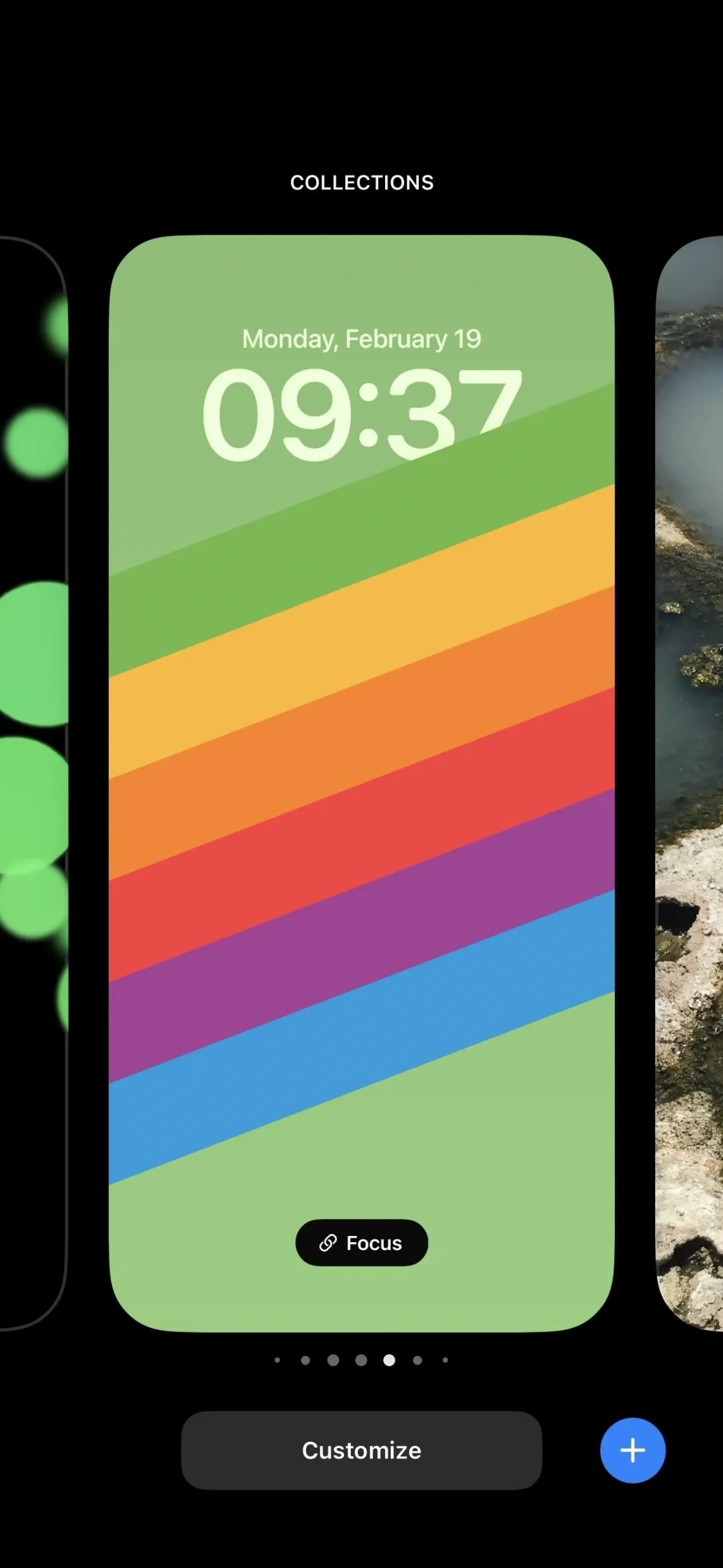
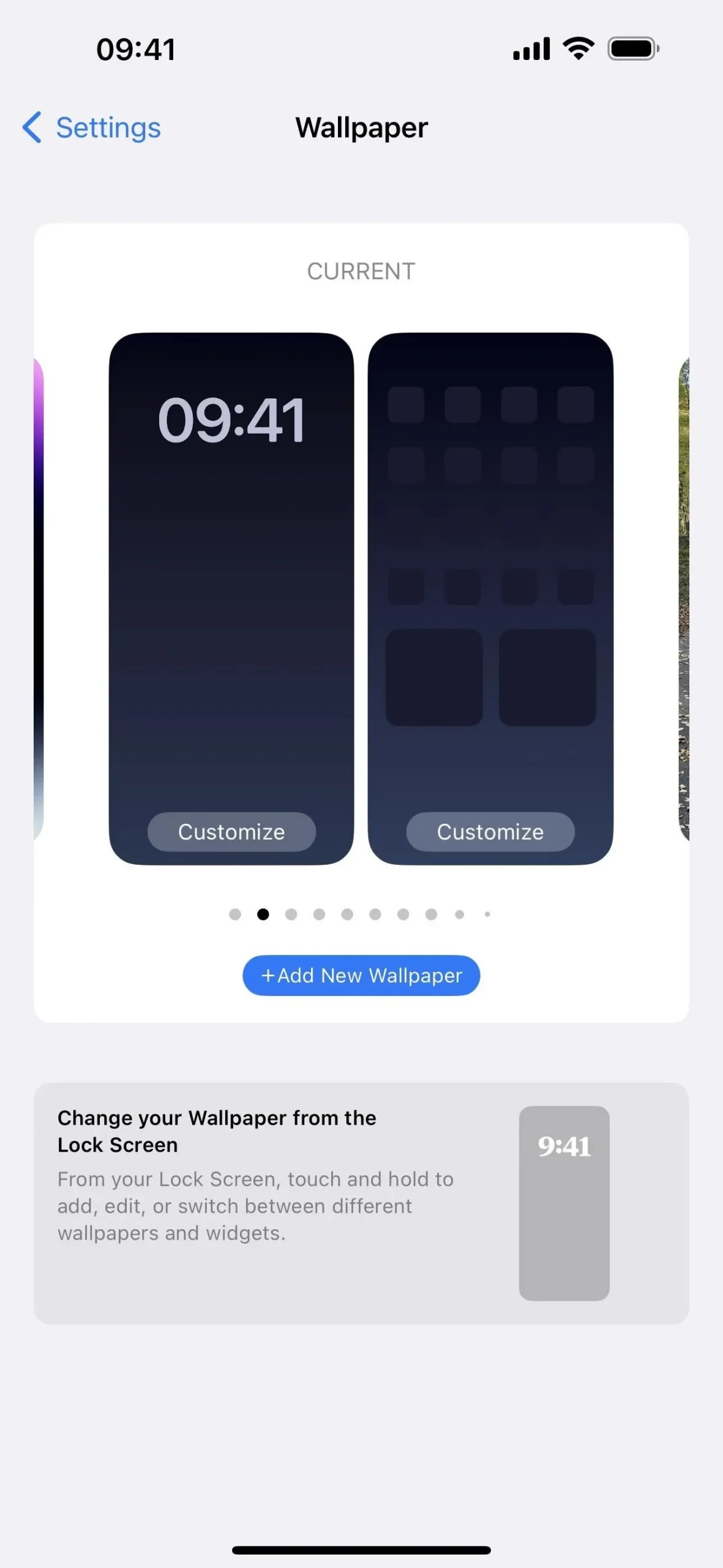
Paso 2: elige qué fotos deseas mezclar
Luego, toque «Foto aleatoria» en la fila superior de opciones. También puedes desplazarte hacia abajo hasta la sección Photo Shuffle y elegir una opción allí, como todas las fotos destacadas, solo fotografías de naturaleza destacadas o solo personas destacadas.
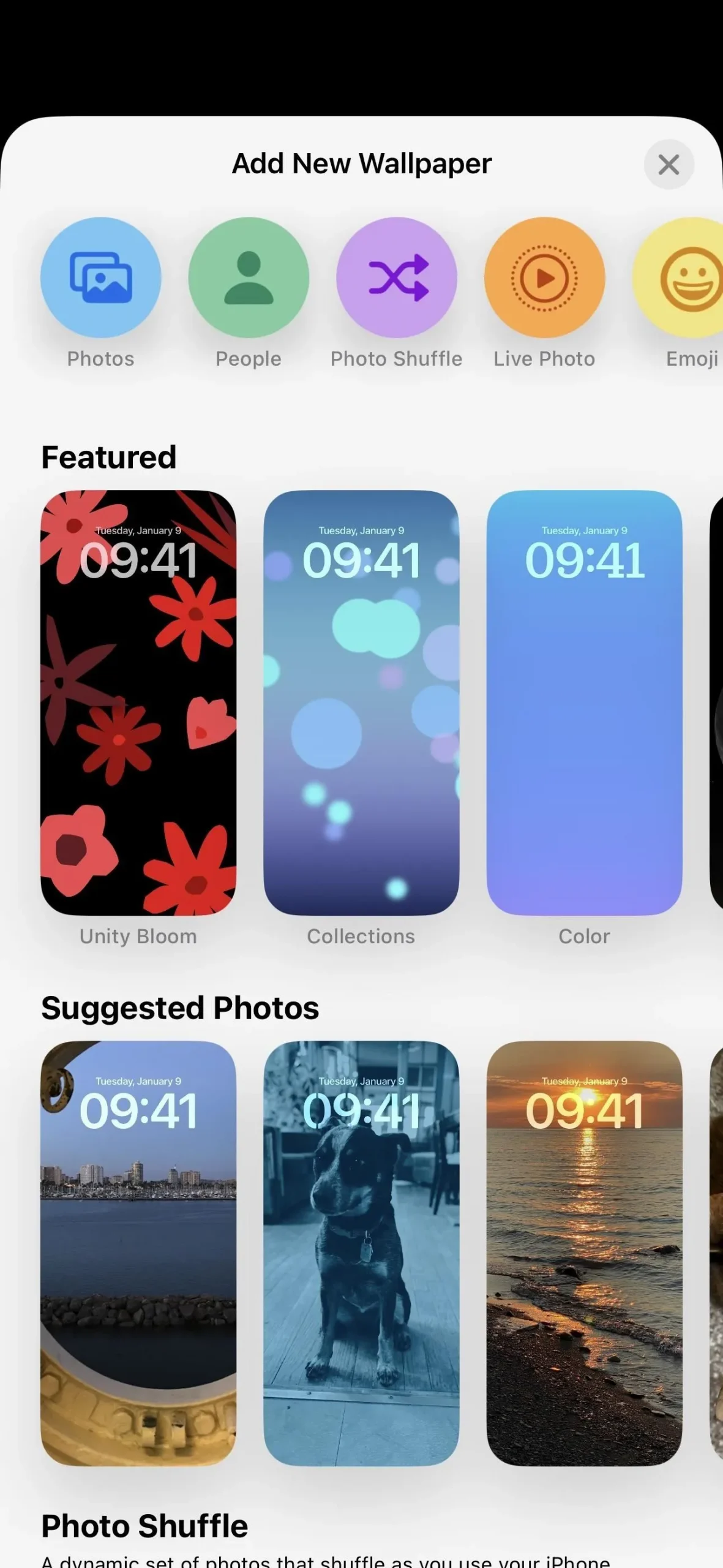
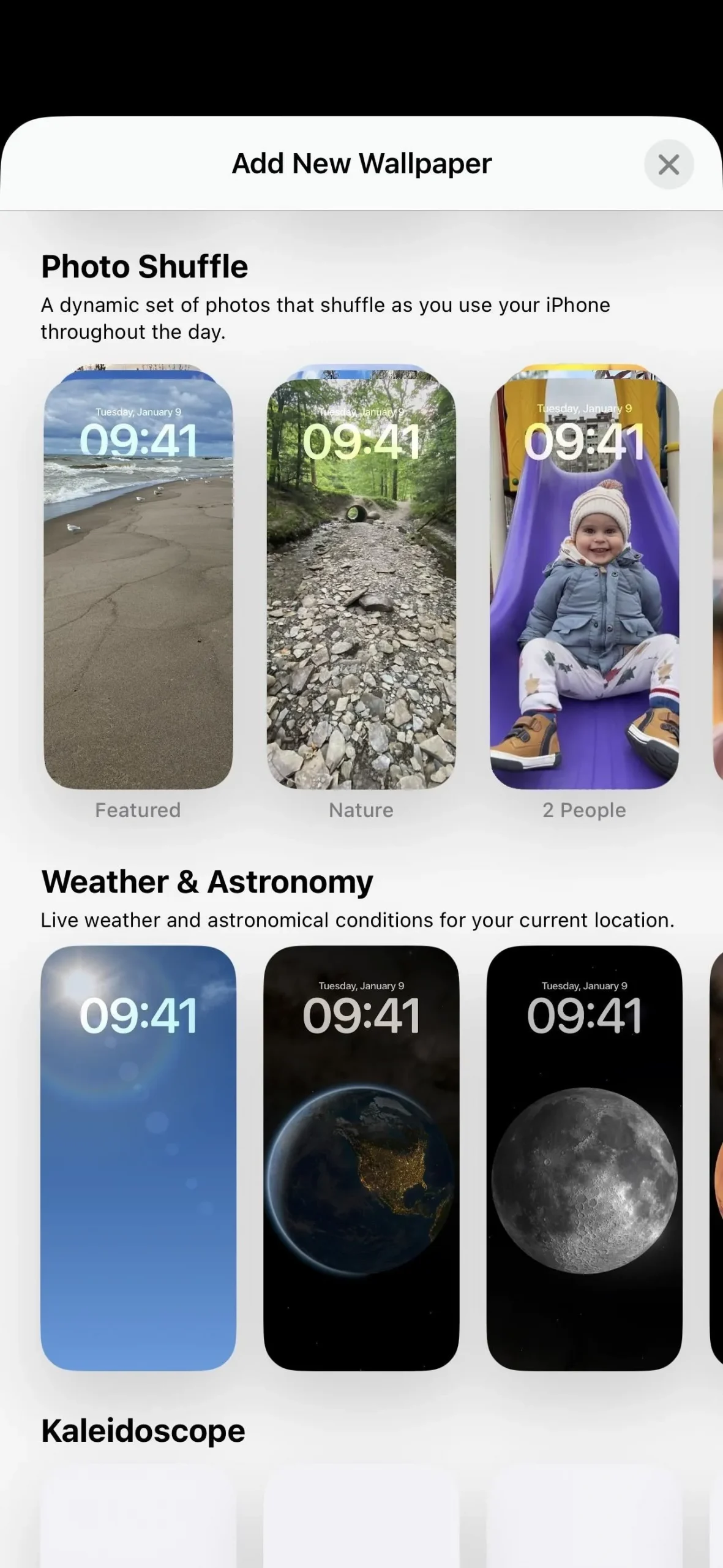
A continuación, elija de dónde provienen las imágenes en su biblioteca si aún no seleccionó una opción de la sección Photo Shuffle que se ve arriba; hay tres opciones:
- Seleccione o anule la selección de cualquiera de las cuatro categorías destacadas para incluirlas en la rotación: Personas, Mascotas, Naturaleza y Ciudades [primera imagen a continuación]. Cuando se selecciona «Personas», toque el texto azul «1 persona» o «[#] Personas» al lado para agregar o eliminar contactos de la combinación.
- Elija «Álbum» y luego toque «Favoritos» junto a él para elegir un álbum específico de su biblioteca (a menos que quiera seguir con Favoritos) [segunda imagen a continuación].
- Toca «Seleccionar fotos manualmente» en la parte inferior para elegir fotos específicas en tu biblioteca y asegurarte de que no aparezca algo en tu pantalla de bloqueo o pantalla de inicio que no quieras que otras personas vean. Puede elegir hasta 50 imágenes para Photo Shuffle. Cuando todo esté seleccionado, toque «Agregar» (siempre puede agregar más fotos más tarde) [tercera imagen a continuación].
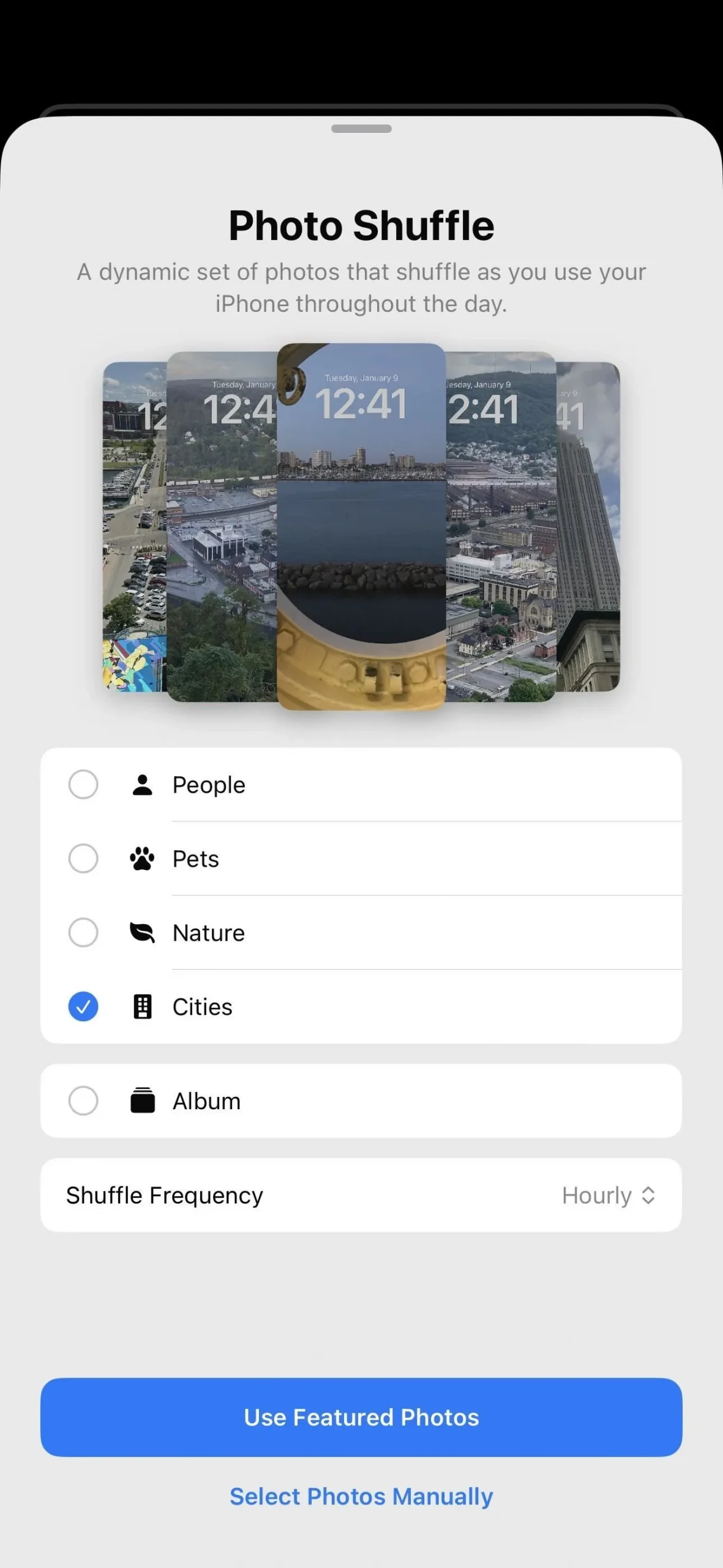
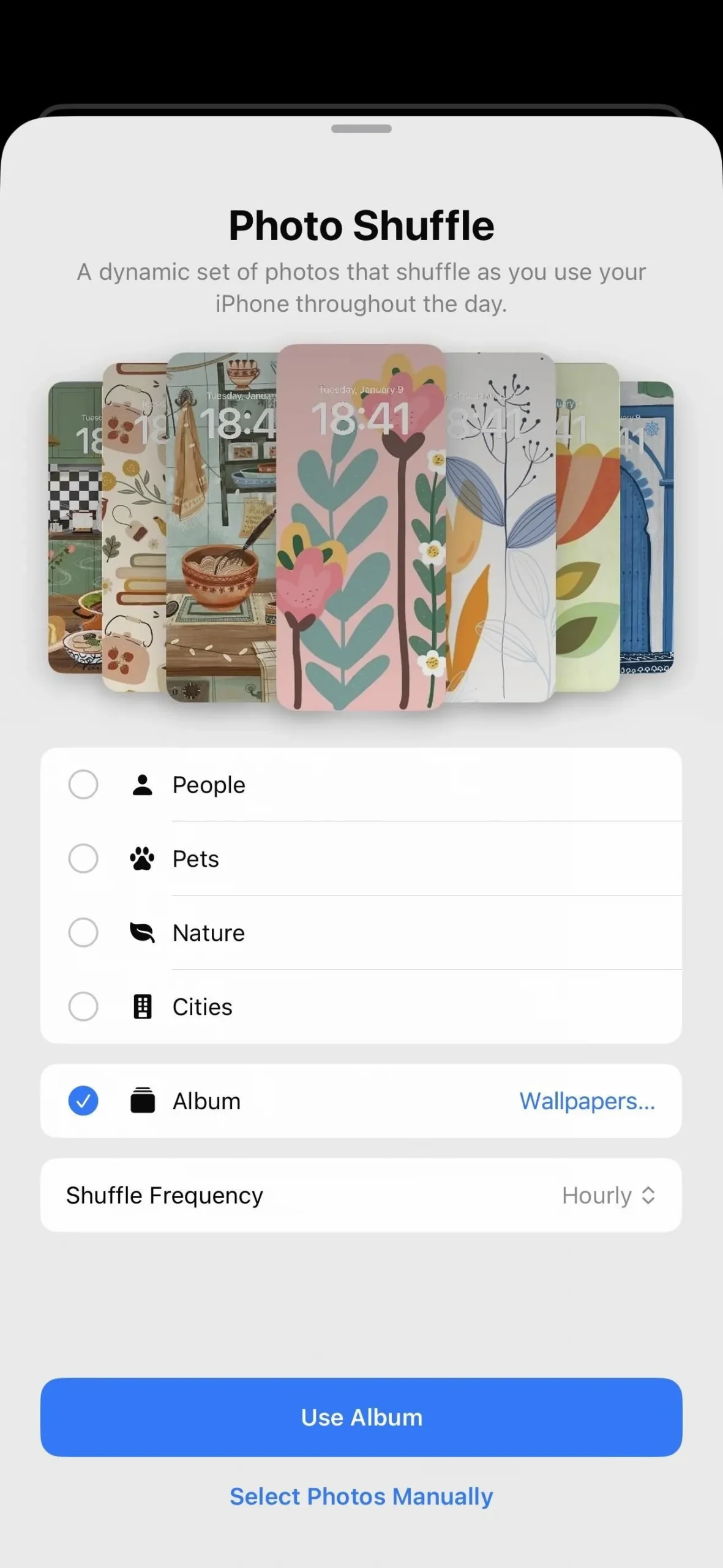
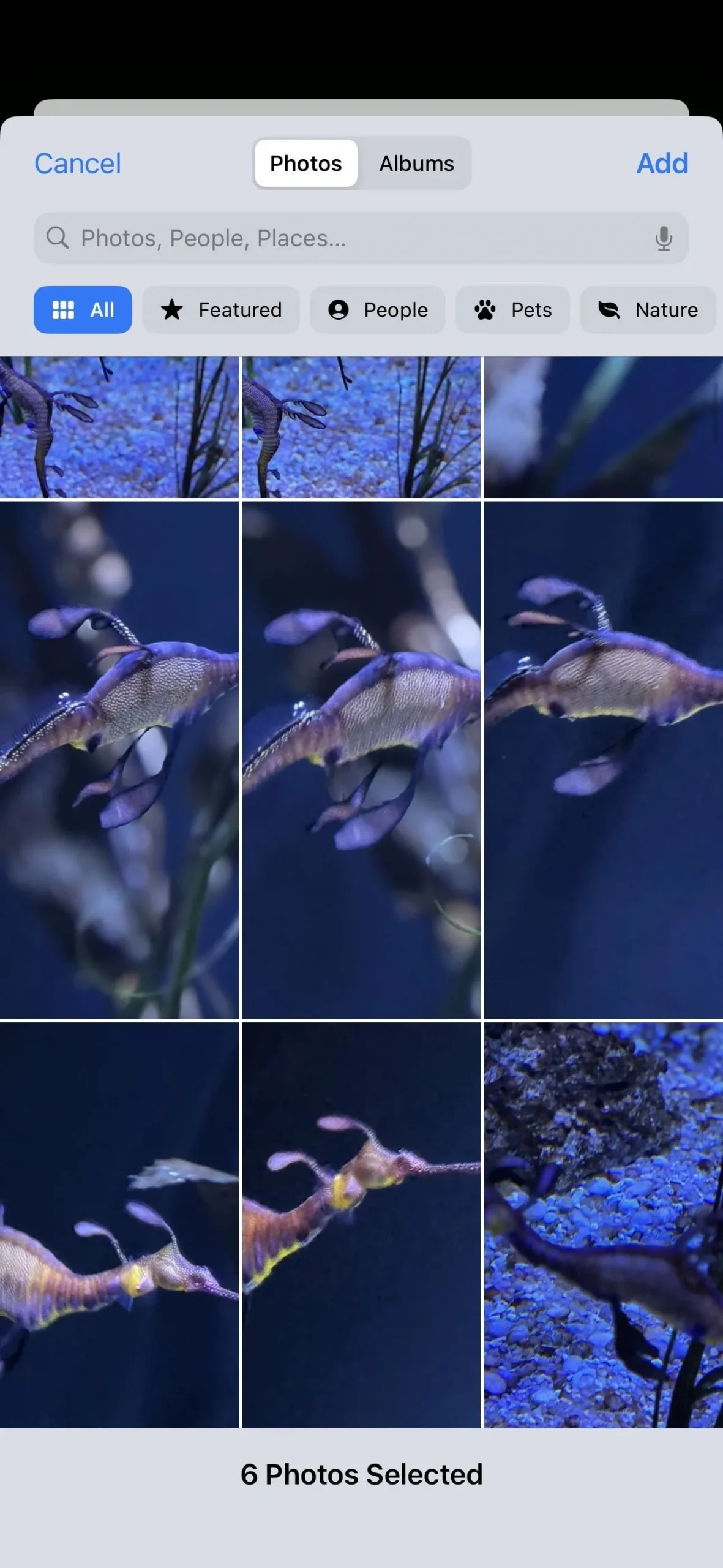
Paso 3: ajustar la frecuencia aleatoria
Después de haber seleccionado las fotos que desea incluir, toque «Frecuencia aleatoria» para elegir con qué frecuencia desea que giren las imágenes: Al tocar, Al bloquear, Cada hora o Diariamente. Si olvida hacer esto o selecciona «Seleccionar fotos manualmente», tendrá otra oportunidad para seleccionar el momento.
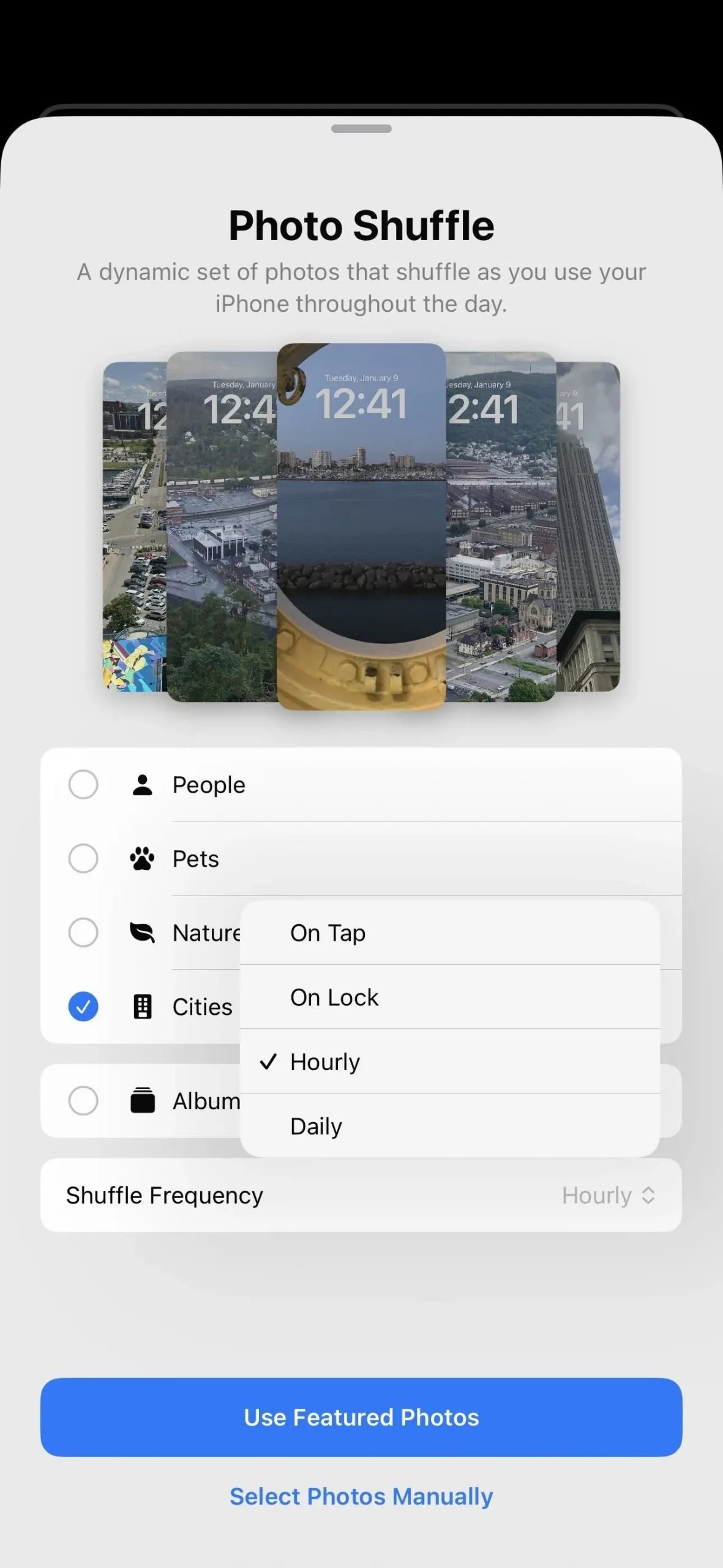
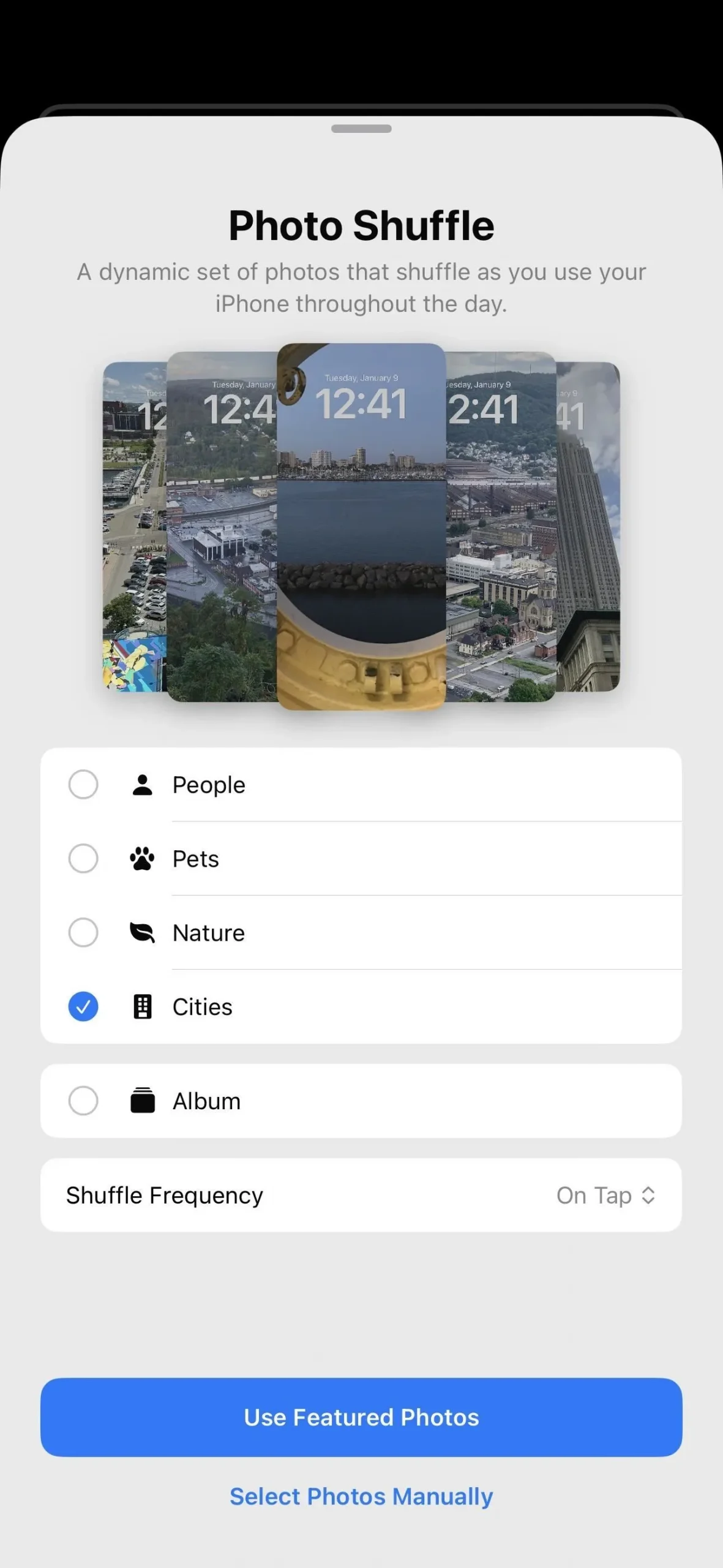
Paso 4: Vista previa del fondo de pantalla de bloqueo
Toca «Usar fotos destacadas» o «Usar álbum» para obtener una vista previa de tu nuevo fondo de pantalla y realizar personalizaciones adicionales. Si elige «Seleccionar fotos manualmente», toque «Agregar» después de seleccionar todas las imágenes que desee. En la vista previa, hay varias opciones para personalizar, que se enumeran a continuación. Después de personalizar todo, toque «Agregar» para configurar el fondo de pantalla de bloqueo.
Ajuste sus imágenes:
- Toque la vista previa del fondo de pantalla para alternar entre las imágenes que eligió.
- Si elige fotos específicas manualmente, puede pellizcar para acercar, alejar o arrastrar la imagen a donde desee. Puede hacer esto para cada foto en la cola y debería recordar sus preferencias.
- Desliza el dedo hacia la izquierda o hacia la derecha para elegir entre Natural, Blanco y negro, Duotono y Color Wash. Puedes tocar el ícono de color de los dos últimos para seleccionar un estilo de color diferente.
- Toca el ícono Elige un álbum en la parte inferior izquierda para ajustar las imágenes que aparecen. Para cualquiera de las categorías destacadas, puedes agregar o eliminar temas e incluso personas. Para un álbum específico, puedes cambiarlo. Para las fotografías seleccionadas manualmente, puede eliminar algunas o agregar más.
Ajusta tus widgets:
- Toque la hora para cambiar la fuente, el tamaño y el color de la fuente.
- Toque la fecha para cambiarla por un widget de pantalla de bloqueo diferente.
- Toque «Agregar widgets» debajo de la hora para agregar hasta cuatro widgets de pantalla de bloqueo.
Toque Más (•••) para:
- Cambie la frecuencia aleatoria. Esto es más útil si seleccionó fotos manualmente y no tuvo la oportunidad de hacerlo antes.
- Activa o desactiva el efecto de profundidad. Con esta opción activada, los sujetos de algunas imágenes pueden aparecer durante parte del tiempo. Esta opción está deshabilitada cuando agrega widgets debajo de la hora.
- Extienda el fondo de pantalla (si seleccionó las imágenes manualmente) para obtener una perspectiva diferente.
- Muestra la imagen en tu biblioteca de Fotos, lo que saldrá de la sesión de fondo de pantalla actual.
- Evite que la imagen actual se presente (si seleccionó una opción destacada).
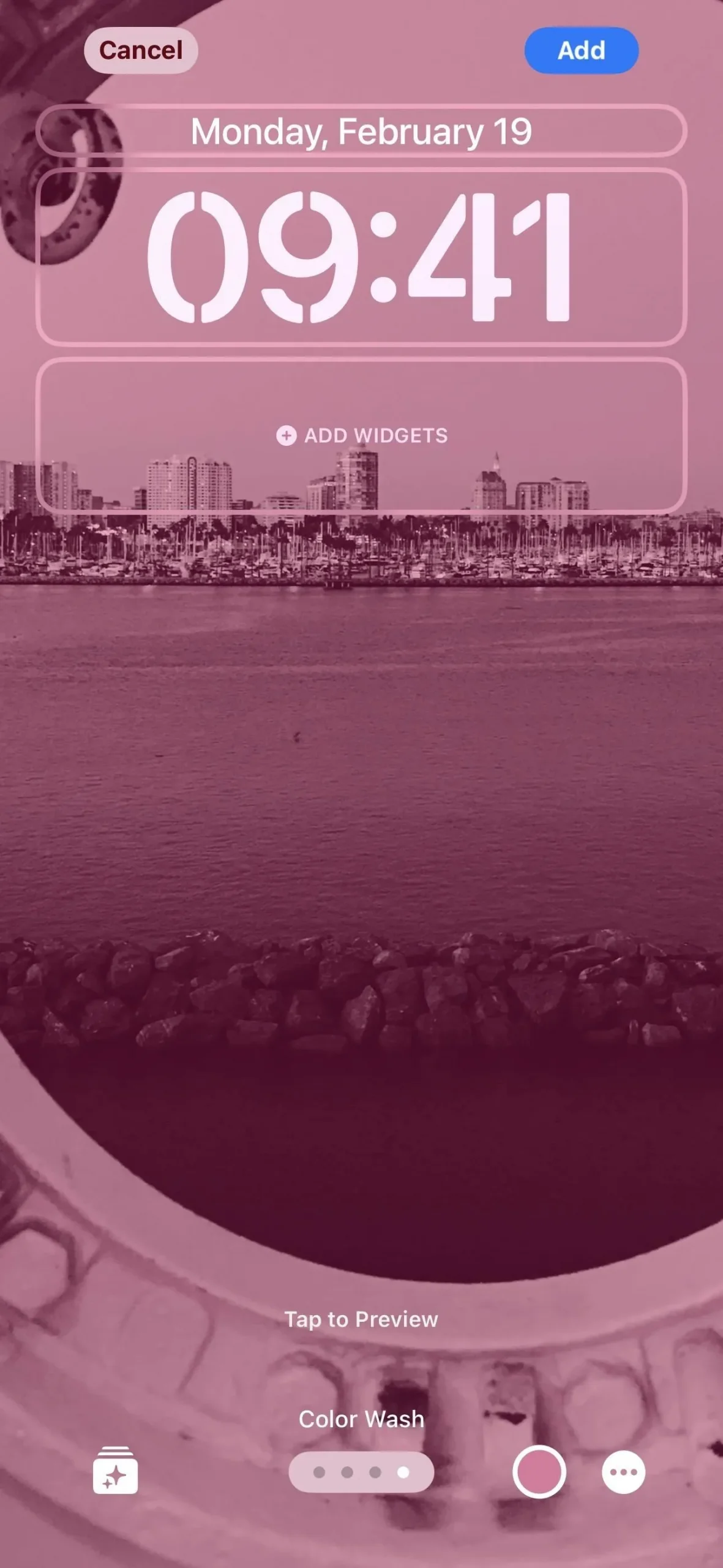
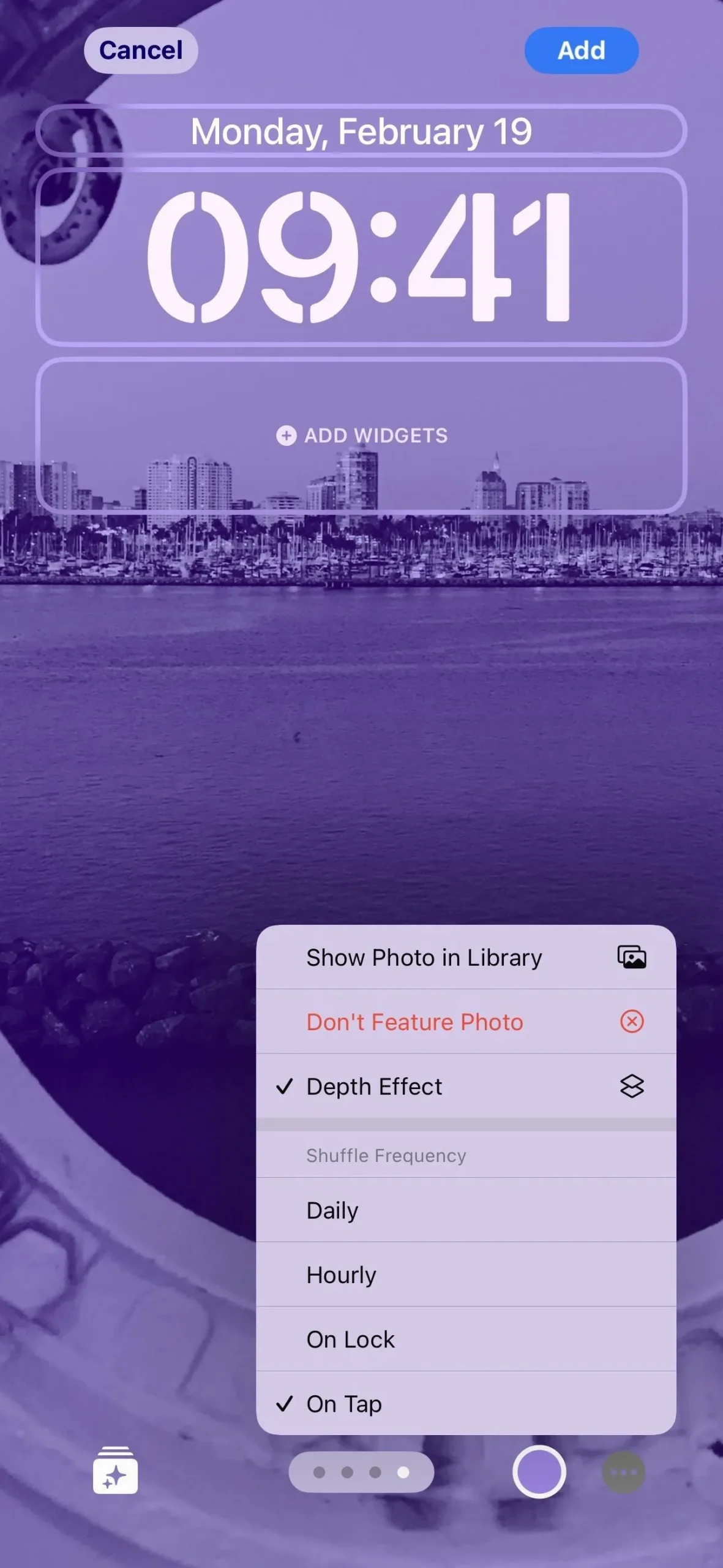
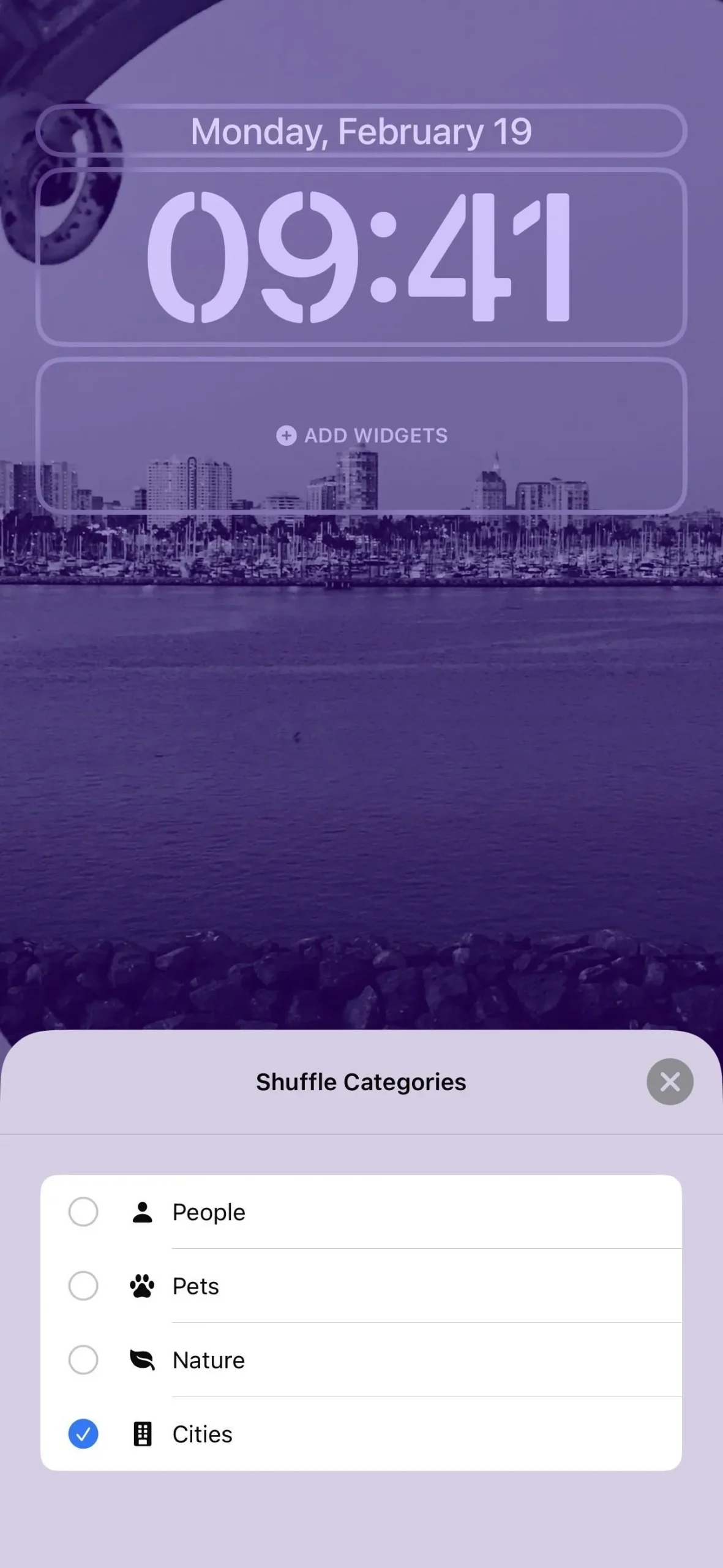
Paso 5: elige el fondo de pantalla de tu pantalla de inicio
Ahora se le pedirá «Establecer como par de fondos de pantalla» o «Personalizar pantalla de inicio». La primera opción utilizará el mismo estilo de color que el fondo de pantalla de la pantalla de bloqueo para el fondo de la pantalla de inicio, pero también desenfocará la imagen para que sea Es más fácil ver todos los íconos y widgets de la pantalla de inicio. Para evitar el desenfoque, elija la última opción, luego desactive el botón «Desenfocar» y presione «Listo».
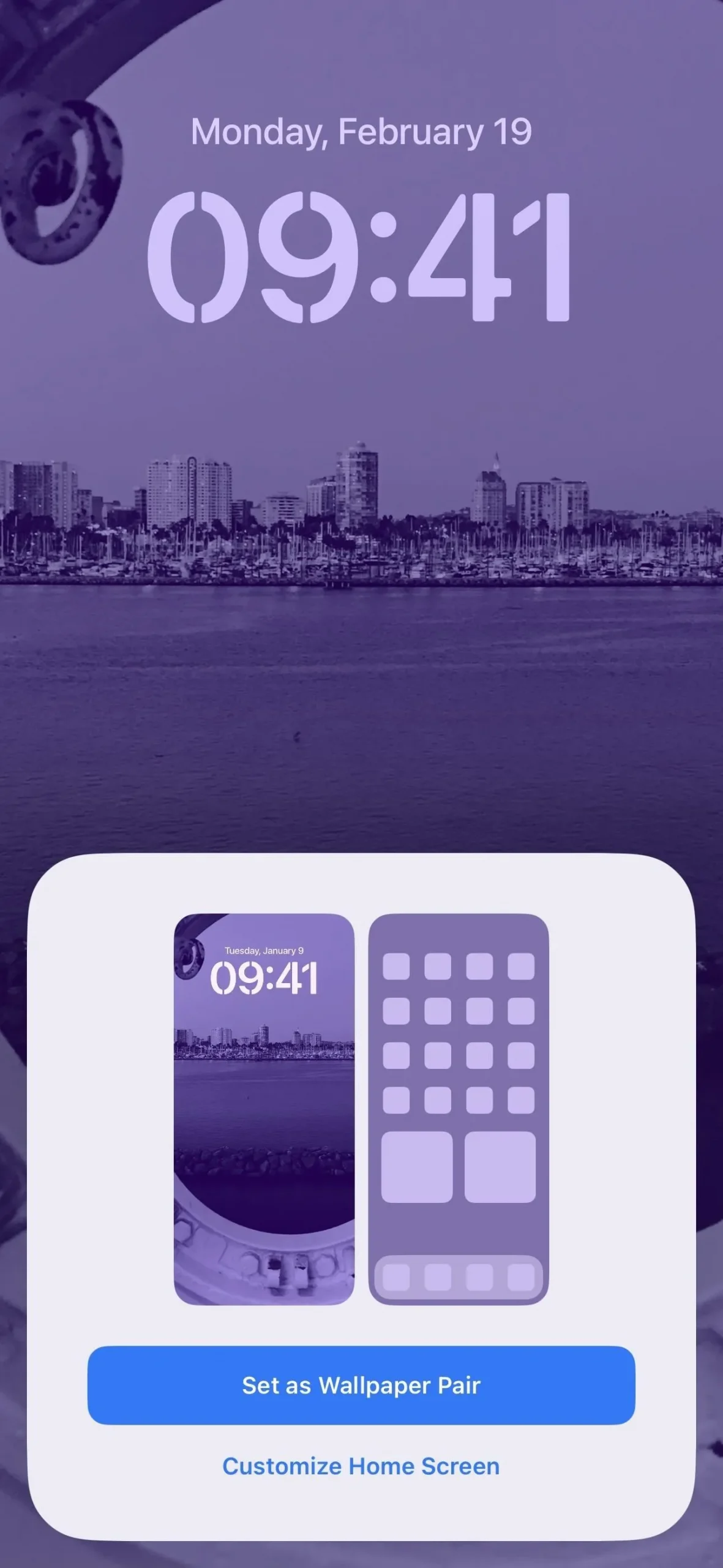
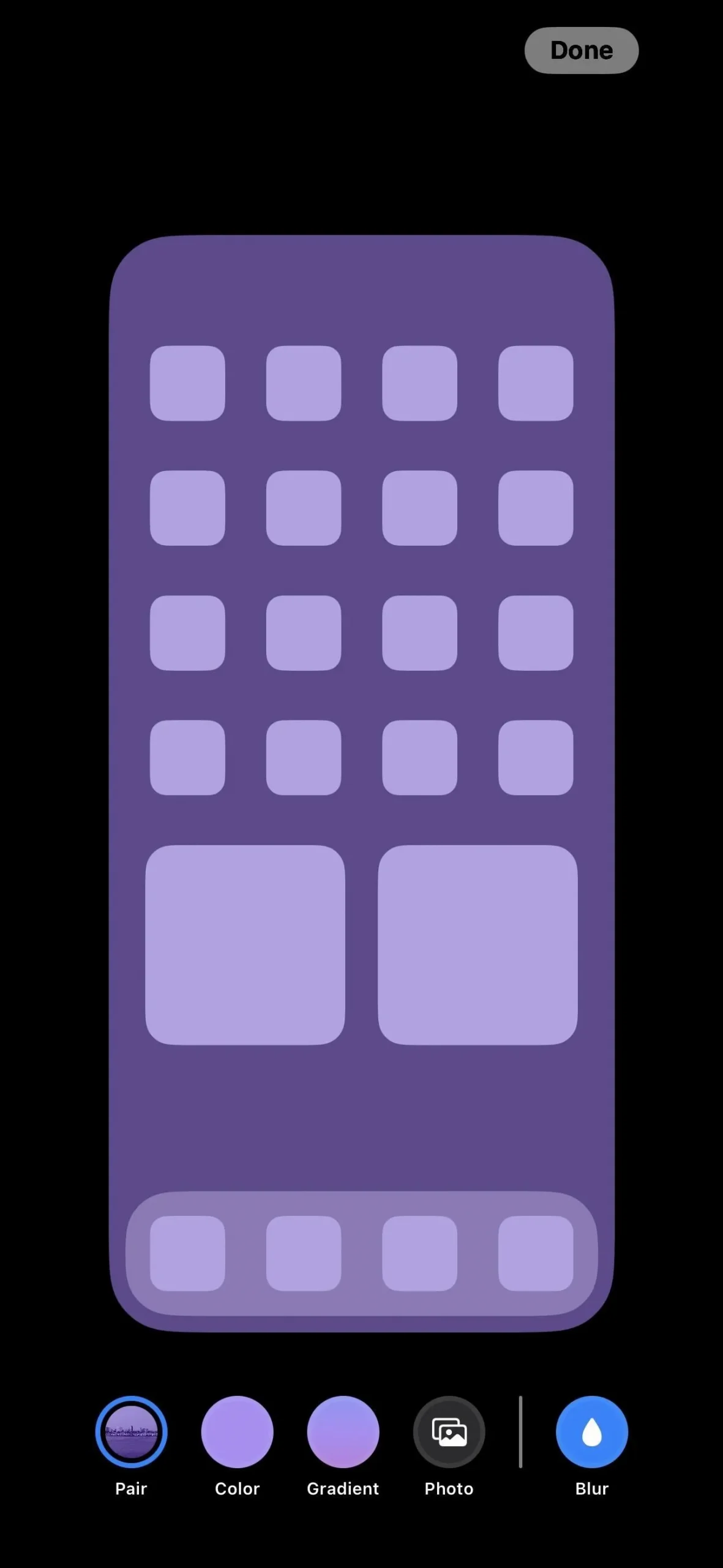
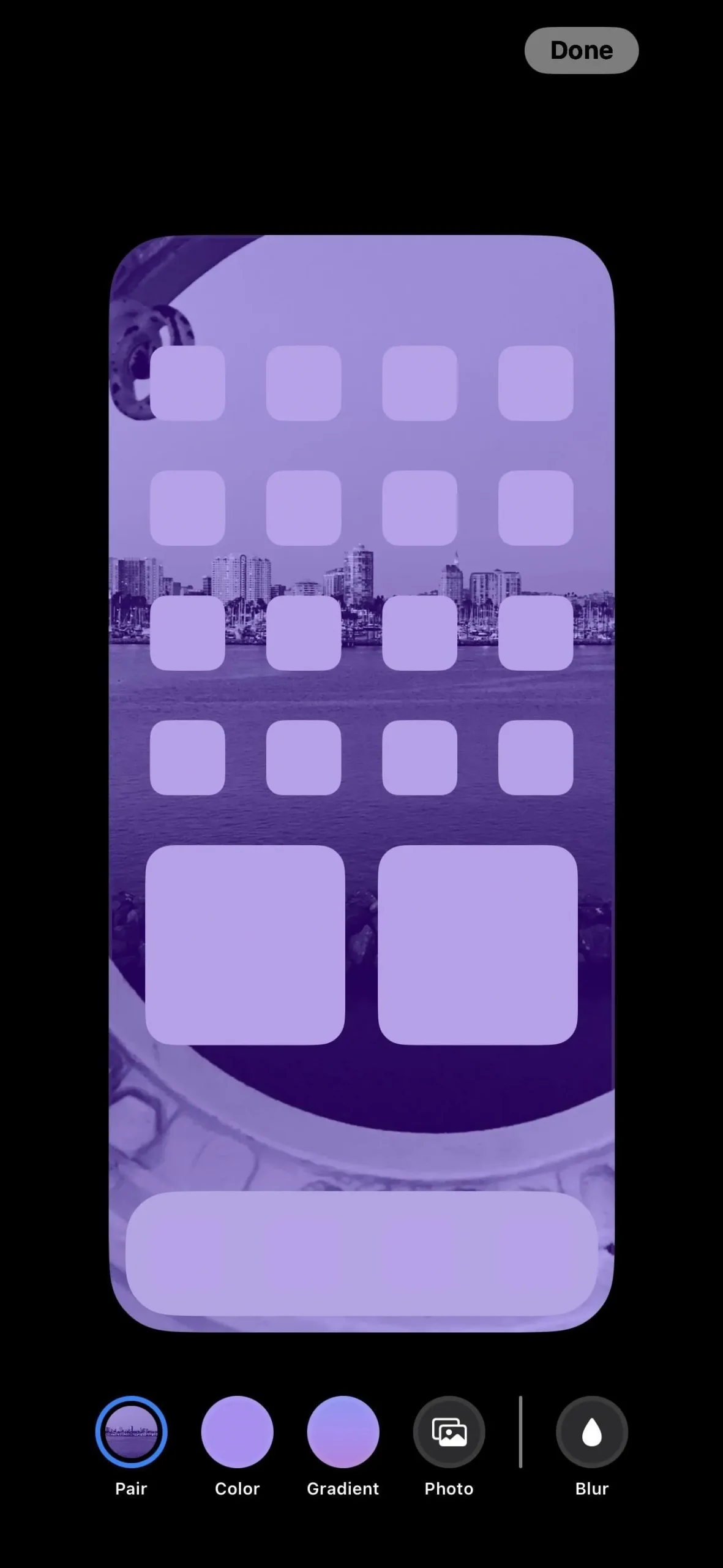
Paso 6: prueba tu nuevo fondo de pantalla para mezclar fotos
Ahora puedes probar tu nuevo fondo de pantalla. En la pantalla de inicio, su elección imitará lo que haya elegido para el fondo de pantalla de la pantalla de bloqueo, ya sea borroso o no.
En la pantalla de bloqueo, o incluso cuando abres el Centro de notificaciones, puedes ver el fondo de la pantalla de bloqueo. Si elige cambiar las imágenes cuando las toca, toque el fondo de pantalla y observe cómo cambia. De lo contrario, espera una hora, un día entero o hasta la próxima vez que bloquees tu iPhone.
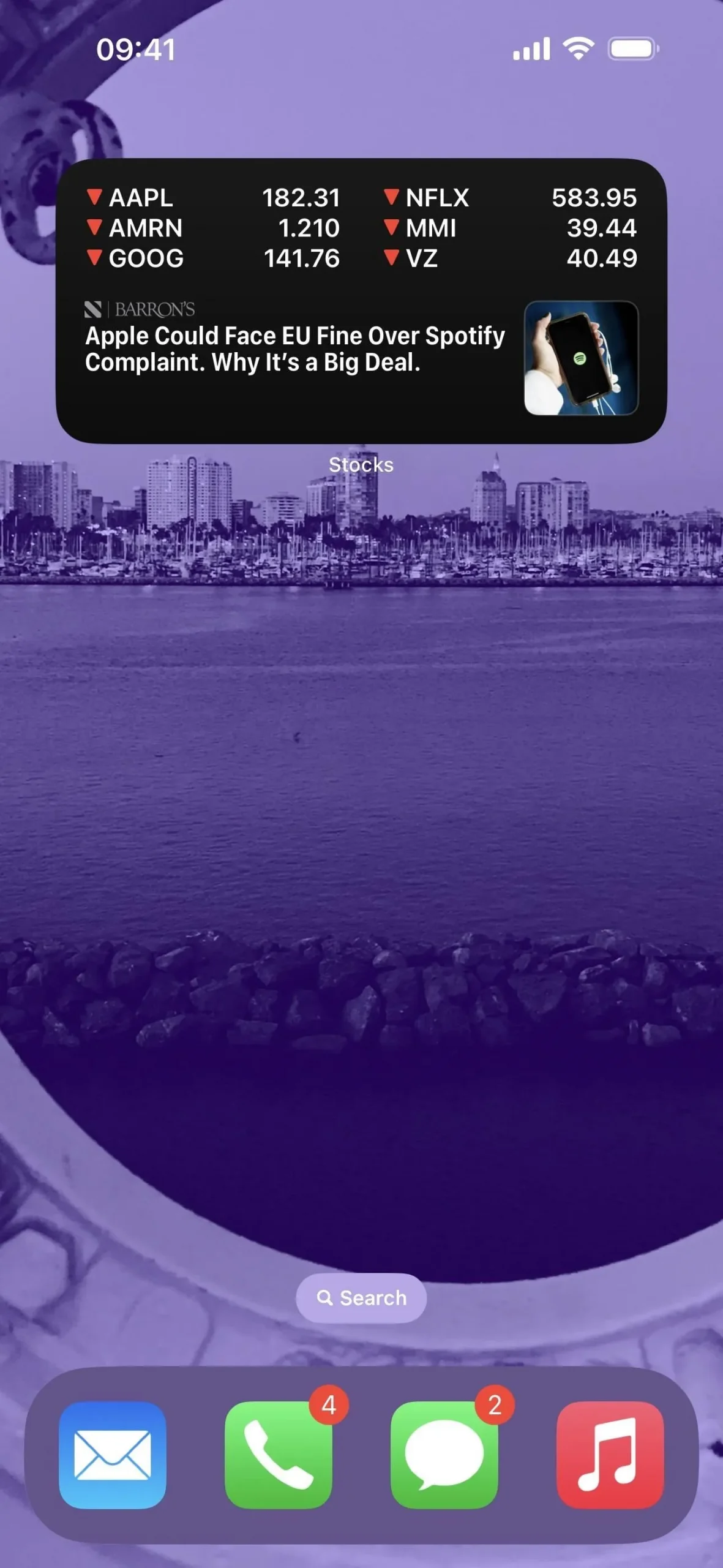
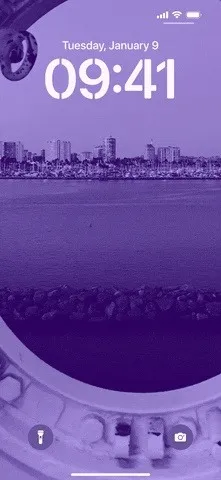
Optimice su experiencia
Para disfrutar plenamente de la función de fondos de pantalla giratorios, considere lo siguiente:
- Optimice el uso de la batería: los fondos de pantalla giratorios pueden consumir más batería. Utilice imágenes estáticas o extienda el intervalo de rotación para ahorrar energía.
- Seleccione su colección: actualice periódicamente su colección para mantener su experiencia fresca y atractiva.
- Utilice Fotos de iCloud: asegúrese de que sus colecciones de fotos estén actualizadas en todos los dispositivos utilizando Fotos de iCloud para una sincronización perfecta.
Ya sea que elijas imágenes relajantes de la naturaleza, fondos de pantalla vibrantes para mejorar tu estado de ánimo o fotos favoritas de personas o mascotas que amas, definitivamente disfrutarás explorando esta hermosa función todos los días.
Deja una respuesta